
Sugerencias para reparar los bloqueos de videos de YouTube pero el audio continúa:
En este artículo, vamos a discutir cómo reparar los bloqueos de video de YouTube pero el audio continúa, el video de la aplicación de YouTube se congela pero el audio continúa en Android. Se le proporcionan pasos/métodos sencillos para resolver el problema. Comencemos la discusión.
Problema “El video de YouTube se congela pero el audio continúa”:
Es un problema común asociado con el problema del video de YouTube. Este problema indica que no puede transmitir contenido de video en YouTube, plataforma de transmisión. Cuando intenta transmitir un contenido de video en YouTube, es posible que experimente bloqueos de video de YouTube, pero el audio continúa, lo que significa que puede escuchar el sonido en el video en YouTube que se congela.
Varios usuarios informaron que enfrentaron bloqueos de video de la aplicación de YouTube, pero el audio continúa con el problema de Android y buscan formas de solucionarlo en la web. Si enfrenta el mismo problema, entonces está en el lugar correcto para encontrar la solución. Las posibles razones detrás del problema pueden ser el caché y las cookies dañados de la aplicación de YouTube, la aplicación de YouTube desactualizada, la interferencia de otras aplicaciones problemáticas, el problema con la conexión a Internet, el problema con el servicio de YouTube y otros problemas. Vamos por la solución.
Cómo arreglar los bloqueos de video de la aplicación de YouTube pero el audio continúa en Android?
Método 1: borrar el caché de la aplicación de YouTube
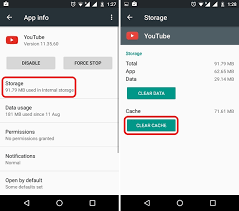
Puede borrar el caché de la aplicación de YouTube para solucionar el problema.
Paso 1: busque y mantenga presionada la aplicación ‘YouTube’ en su dispositivo y toque ‘Información de la aplicación’
Paso 2: Toque ‘Almacenamiento’ y luego toque ‘Borrar caché’ y confírmelo. Una vez hecho esto, reinicie la aplicación y verifique si el problema está resuelto.
Método 2: Actualizar la aplicación de YouTube
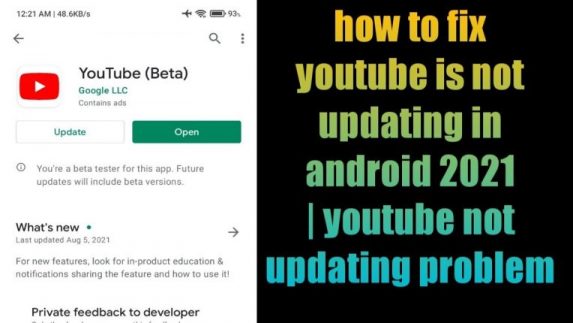
Actualizar la aplicación de YouTube a la última versión puede resolver el problema.
Paso 1: Abra la aplicación ‘Google Play Store’ en su dispositivo y busque ‘YouTube’
Paso 2: toque el botón ‘Actualizar’ junto a la aplicación ‘YouTube’ si está visible e instale la actualización y, una vez actualizada, reinicie la aplicación y verifique si el problema está resuelto.
Método 3: comprobar la conexión a Internet
Este problema puede ocurrir debido a algún problema con la conexión a Internet. Puede activar el modo avión en su teléfono Android y desactivarlo para solucionar el problema temporal de Internet. También puede probar otra conexión WiFi o datos móviles para arreglar la conexión a Internet y verificar si el problema está resuelto.
Método 4: Borrar caché y cookies del navegador
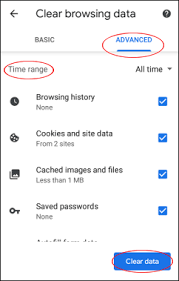
Si está utilizando el servicio de YouTube en su navegador como Google Chrome, puede borrar el caché y las cookies del navegador para solucionar el problema.
Paso 1: Abra el navegador Google Chrome y haga clic en el icono de ‘Tres puntos’ en la esquina superior derecha y seleccione ‘Configuración’
Paso 2: busque ‘Privacidad y seguridad’ y luego verifique ‘Borrar datos de navegación’ y ábralo, seleccione ‘Todo el tiempo’ en el menú desplegable, seleccione todas las casillas de verificación relacionadas con caché y cookies, y presione el botón ‘Borrar datos’ y confírmelo . Una vez hecho esto, reinicie su navegador y verifique si el problema está resuelto.
Método 5: Pruebe con un navegador diferente
Si aún enfrenta este problema en el navegador Chrome, puede probar otro navegador como Opera u otros navegadores en su dispositivo para la transmisión de YouTube y verificar si el problema está resuelto.
Conclusión
Espero que esta publicación te haya ayudado sobre cómo reparar los bloqueos de video de YouTube pero el audio continúa, el video de la aplicación de YouTube se congela pero el audio continúa Android de manera fácil. Puede leer y seguir nuestras instrucciones para hacerlo. Eso es todo. Para cualquier sugerencia o consulta, escriba en el cuadro de comentarios a continuación.